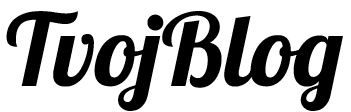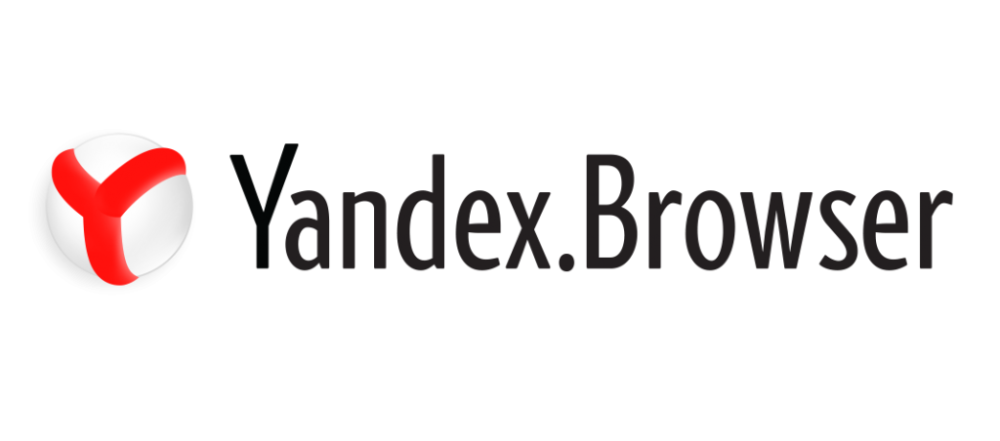Всем привет. В сегодняшней статье, я покажу как удалить сохранённые пароли в Яндекс браузере, на компьютере и телефоне Андроид.
После авторизации пользователя на каком либо сайте, Яндекс браузер предлагает сохранить пароль для этого сайта, и если вы даёте согласие, логин и пароль сохраняется в специальном документе, в зашифрованном виде.
При следующих посещениях данного ресурса, вводить логин и пароль не потребуется, так как браузер сам заполнит эти поля и автоматически авторизует вас на этом сайте.
Согласитесь что это очень удобно. Взять к примеру социальные сети ВКонтакте или Одноклассники, многие люди, по несколько раз в день, посещают данные сайты. И постоянно вводить логин и пароль, вряд ли кто то захочет.
Но бывают случаи, когда необходимо удалить сохранённые пароли в Яндекс браузере. Это можно сделать двумя способами. В первом варианте, мы удалим все пароли сразу. А во втором, я объясню как удалить пароль от определённого сайта.
Как удалить все сохранённые пароли
- Открываем Яндекс браузер, далее набираем сочетание клавиш на клавиатуре Ctrl+Shift+Detete
- В открывшемся окне, выбираем время, за которое необходимо удалить пароли, ставим «За всё время». Далее выделяем пункт «Сохранённые пароли» галочкой(остальные снимаем), после жмём на кнопку «Очистить историю». После чего пароли будут удалены.
Как удалить определённый пароль
- Запускаем Яндекс браузер, далее переходим в меню, в выпавшем меню, выбираем пункт «Настройки».
- В самом низу страницы с настройками, жмём кнопку «Показать дополнительные настройки».
- В дополнительных настройках, находим раздел «Пароли и формы», далее жмём на кнопку «Управление паролями».
- В открывшемся окне, найдите сайт пароль которого вы хотите удалить, наведите на него курсор мыши, далее нажмите на появившийся крестик, после чего, пароль будет удалён. Если вы хотите посмотреть пароль, воспользуйтесь этой инструкцией.
Как удалить пароли на телефоне планшете Андроид
- Открываем мобильный Яндекс браузер, далее переходим в меню, нажав на значок три точки.
- В меню находим пункт «Настройки» и переходим по нему.
- В настройках находим раздел «Конфиденциальность» далее жмём на пункт «Очистить данные».
- Выделяем галочкой пункт «Пароли», и жмём на кнопку «Очистить данные».